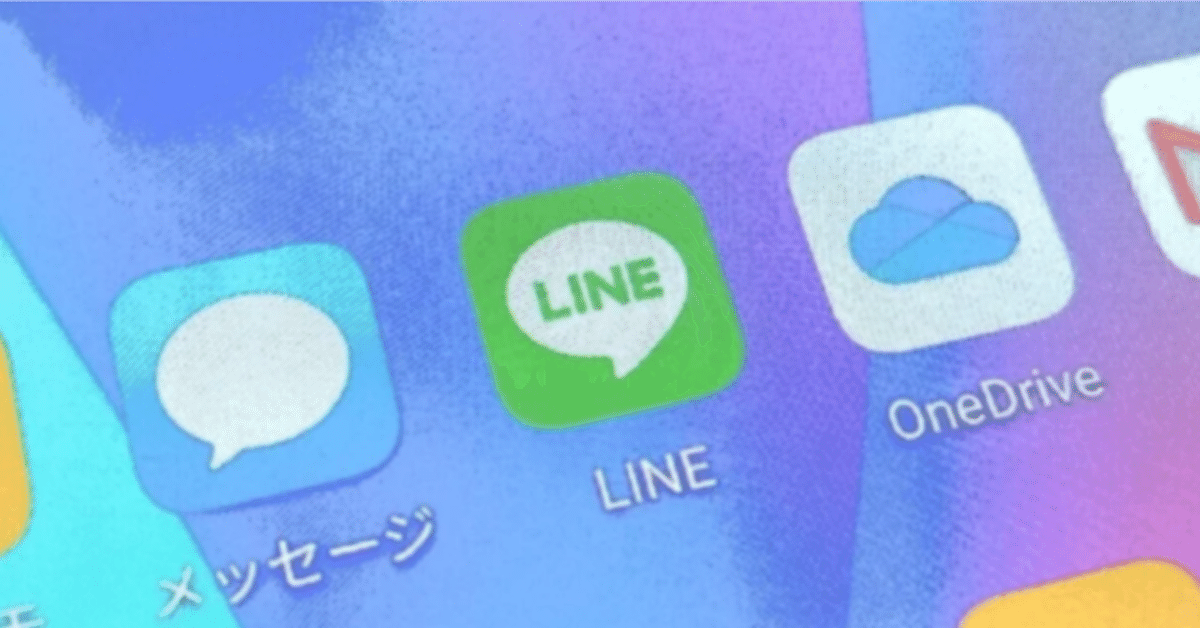
2-23. LINEトークのバックアップ方法が変わりました
格安SIM・格安スマホの専門店、モバイルファンです。
LINEを使う上で、スマホ本体の故障や紛失といったトラブルに備えておくことはとても大事です。友だちリストが全て消えてしまったら、また一から友だち登録をする必要がありますし、友だちとのトーク履歴(今までやり取りした内容のこと)が消えてしまうと、過去のやり取りを確認することができなくなります。
以前のデジ活講座でLINEのもしもに備える方法をご紹介しましたが、先週行われたLINEアプリのアップデートにより、トーク履歴の引継ぎ方法が変わりました。新しいLINEアプリでは、「トークバックアップ用のPINコード6桁」を登録して覚えておかなくてはならなくなったので、正直なところ改悪ではないかと思っていますが、LINEが決めたことなので仕方がありません(笑)皆さんも忘れずにあらかじめ設定しておきましょう。
ちなみに以前の講座内容は以下となります。
*
トークバックアップ用のPINコードを登録するメリット
そもそもLINEにはトーク履歴のバックアップ機能がすでに備わっています。iPhoneではiCloudに、AndroidではGoogleドライブにそれぞれバックアップをしておくことができます(要事前設定)
しかし、「バックアップなんか取ったことがない」とか「取り方がわからない」という人も多く、機種変更のたびにトーク内容が全て消えてしまって不便な思いをした、という人もいるのではないでしょうか。
今回のアップデートで追加された機能としては、トークバックアップ用のPINコードをあらかじめ登録しておけば、今までバックアップを忘れていた人でも過去14日分のトーク履歴を復元できるようになりました。
(私の本音では、「わざわざPINコードを登録するのなら、トークのバックアップくらいするだろ~」で感じではあるのですが)
また、今まではiPhoneとAndroidといった異なるOS(基本ソフト)の間でのトークの引継ぎはできませんでしたが、トークバックアップのPINコードを登録しておくことで、過去14日分のトークが移せるようになったことは便利になったといえるでしょう。
ここから先は

初心者歓迎★デジ活!講座
スマホが楽しく便利になる記事を月額500円で。解約も簡単で安心です。
この記事が気に入ったらチップで応援してみませんか?
